Indicateur PPM
L’indicateur PPM (pixels par mètre) est un outil interactif qui vous aide à visualiser et à comprendre la densité de pixels en tout point du champ de vision d’une caméra. En affichant un point déplaçable sur le FOV et en calculant la valeur PPM à cet emplacement, vous pouvez déterminer si une caméra peut capturer suffisamment de détails pour l’identification ou la reconnaissance à des distances spécifiques. L’indicateur fournit également une fenêtre d’aperçu qui montre une représentation d’image simulée de ce que la caméra verrait à la valeur de PPM sélectionnée, vous aidant à évaluer la qualité d’image et le niveau de détail.
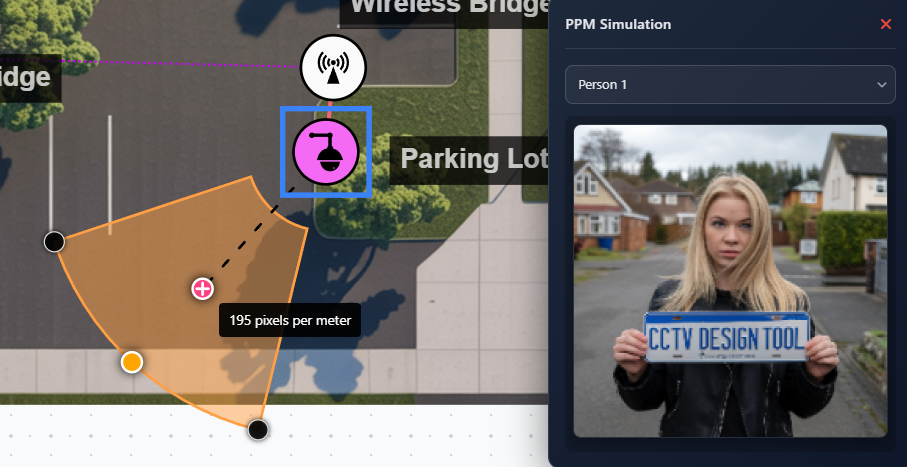
Quand l’utiliser
- Lorsque vous devez vérifier si une caméra peut capturer suffisamment de détails à une distance spécifique
- Lors de la détermination du placement optimal de la caméra à des fins d’identification
- Lors de la comparaison de différents modèles de caméras et de leurs capacités en résolution
- Lors de la planification de la couverture caméra et de la compréhension des niveaux de détail à diverses distances
- Lorsque vous expliquez les capacités des caméras à des clients ou parties prenantes avec des exemples visuels
Activation de l’indicateur PPM
L’indicateur PPM peut être activé dans le panneau Layers :
- Cliquez sur le bouton Layers dans la barre d’outils
- Activez l’option Show PPM
- Sélectionnez une caméra pour afficher son FOV
- L’indicateur PPM apparaîtra uniquement sur le FOV de la caméra sélectionnée
L’indicateur se compose de deux parties :
- Interactive PPM point – Un cercle orange déplaçable sur le FOV
- PPM preview window – Une fenêtre de simulation qui apparaît lorsque vous interagissez avec le point
Point PPM interactif
Déplacement du point PPM
- Cliquez et faites glisser le cercle orange pour le déplacer à n’importe quel emplacement dans le FOV
- Le point est contraint de rester à l’intérieur des limites du FOV
- Pendant le déplacement, la valeur PPM se met à jour en temps réel
- Une info-bulle apparaît et affiche la valeur PPM actuelle à cet endroit
Calcul du PPM
La valeur PPM est calculée sur la base de :
- Résolution de la caméra – La résolution horizontale maximale de la caméra
- Distance par rapport à la caméra – La distance en ligne droite entre la caméra et le point sélectionné
- Hauteur de la caméra – La hauteur d’installation de la caméra
- Angle de FOV – L’angle horizontal du champ de vision
Le calcul tient compte de la perspective de la caméra et fournit une mesure précise de la densité de pixels au point sélectionné.
Fenêtre d’aperçu PPM
Lorsque vous interagissez avec le point PPM, une fenêtre d’aperçu apparaît dans l’angle supérieur droit de l’écran et affiche une représentation d’image simulée.
Fonctionnalités de la fenêtre
La fenêtre d’aperçu inclut :
- En-tête – Titre "PPM Simulation" avec bouton de fermeture
- Sélecteur d’image – Liste déroulante pour choisir différentes images de test
- Image simulée – Montre ce que la caméra verrait à la valeur PPM sélectionnée
- Loupe – Survolez l’image pour voir une vue agrandie
Sélection des images de test
La liste déroulante vous permet de sélectionner parmi diverses images de test :
- Images de test standard – Diverses scènes et objets
- Images thermiques – Pour caméras thermiques (sélectionnées automatiquement pour les caméras thermiques)
- Différents scénarios – Diverses conditions d’éclairage et de scène
Chaque image vous aide à visualiser comment la caméra se comporterait à la valeur PPM sélectionnée.
Fonction loupe
Lorsque vous survolez ou touchez l’image d’aperçu :
- Une loupe apparaît en suivant votre curseur ou votre doigt
- La loupe affiche une vue agrandie 2x de la zone sous le curseur
- Cela vous aide à examiner les détails fins dans l’image simulée
- La loupe disparaît lorsque vous éloignez votre curseur
La loupe est particulièrement utile pour :
- Examiner la lisibilité des textes
- Vérifier la qualité de la reconnaissance faciale
- Évaluer la lisibilité des plaques d’immatriculation
- Évaluer le niveau de détail à la valeur PPM sélectionnée
Fermeture de l’aperçu
Cliquez sur le bouton de fermeture (×) dans l’en-tête de la fenêtre d’aperçu pour la fermer. La fenêtre se fermera également automatiquement lorsque vous cesserez d’interagir avec le point PPM.
Conseils
- Utilisez les valeurs PPM pour vérifier que les zones critiques répondent à vos exigences de détail
- Déplacez le point PPM à différentes distances pour comprendre comment le niveau de détail évolue avec la distance
- Utilisez la loupe dans l’aperçu pour examiner les détails fins de l’image simulée
- Testez avec différents types d’images pour voir comment la caméra se comporte dans divers scénarios
- Utilisez la fenêtre d’aperçu pour démontrer visuellement les capacités de la caméra aux clients
